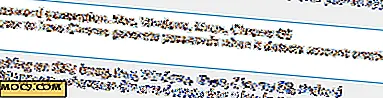So verwenden Sie Ihr Android-Telefon als eine drahtlose Maus für Ihren Computer
 Android-Handys können einige erstaunliche Dinge tun. Sie werden mehr und mehr zu unserem One-Stop-Gerät für alles. Wenn Sie einen Computer haben, können Sie entweder $ 20 bezahlen, um eine kabellose Maus zu kaufen, oder ein wenig Software auf Ihrem Android-Telefon verwenden, um dasselbe kostenlos zu tun.
Android-Handys können einige erstaunliche Dinge tun. Sie werden mehr und mehr zu unserem One-Stop-Gerät für alles. Wenn Sie einen Computer haben, können Sie entweder $ 20 bezahlen, um eine kabellose Maus zu kaufen, oder ein wenig Software auf Ihrem Android-Telefon verwenden, um dasselbe kostenlos zu tun.
Zuvor haben wir uns bei Make Tech Easier über ähnliche Software unterhalten. Einige der vorherigen Software, die wir erwähnt haben, ist Gmote und WIN Remote. Heute werden wir eine andere App zeigen - AndroMouse, die die Sache erledigen kann.
Wo soll man anfangen
Zuerst müssen Sie die Software auf Ihrem Gerät und Ihrem Windows-Computer herunterladen. Sie können zu AndroMouse gehen, um beide herunterzuladen. Wenn Sie den AndroMouse QR-Code scannen, wird Ihr Eingabegerät heruntergeladen.
Entpacken Sie die Datei für Ihren Windows-Computer und starten Sie die .exe-Datei.
Es gibt zwei Möglichkeiten, wie Sie Ihr Android mit dem Computer verbinden können. Sie haben die Wahl zwischen Bluetooth oder Wi-Fi. Wenn Sie das Programm auf Ihrem Computer starten, konfiguriert es automatisch die lokale Serveradresse. In diesem Beispiel war mine 10.0.1.3. Über das Telefon können Sie automatisch nach dem Server suchen. Das Entpacken und Starten der Datei dauerte länger als das Verbinden der beiden und die Verwendung von AndroMouse.

Verwenden von AndroMouse
Auf dem Android-Gerät sehen Sie ein paar Symbole in der oberen rechten Ecke, einen großen offenen Bereich in der Mitte und zwei Schaltflächen darunter mit dem Mikrofonsymbol in der Mitte. Große offene Fläche in der Mitte ist ein Mauspad. Ziehen Sie Ihren Finger irgendwo in diesen Bereich, um den Cursor des angeschlossenen Computers zu steuern. Wenn Sie zwei Finger im Mauspadbereich verwenden, können Sie wie beim Scrollrad nach oben und unten scrollen.

Die Tasten am unteren Bildschirmrand sind wie bei der Maus die linken und rechten Tasten. Die Tasten links und rechts verhalten sich wie bei einer Maus. Der Rechtsklick-Knopf öffnet das Kontextmenü, der linke Knopf wählt den Gegenstand wie normal.
Das Symbol mit vier kleinen Quadraten in der rechten oberen Ecke ermöglicht es Ihnen, den Modus zu ändern.

Durch Drücken des Symbols können Sie von der Maus zu den F-Tasten zu einem Ziffernblock auf der Tastatur wechseln. Alle diese Funktionen sind identisch mit denen einer Standardtastatur. Es dauert nur ein wenig mehr Aufwand, um zwischen den Modi zu wechseln, anstatt mit der rechten Hand zum Nummernblock zu greifen.

Abschließende Gedanken
In den meisten Fällen bevorzugen Sie eine echte Maus als eine virtuelle Android-Maus, aber wenn Sie den Computer als Media Center verwenden möchten und es mit dem Fernseher verbunden haben, wäre eine Fernbedienung Android-Maus wie diese von Vorteil. Wegen seiner niedrigen Kosten, Benutzerfreundlichkeit und der Tatsache, dass es gut funktioniert, ist es einen Versuch wert.
Wie steuern Sie Ihren Computer drahtlos?
AndroMouse.